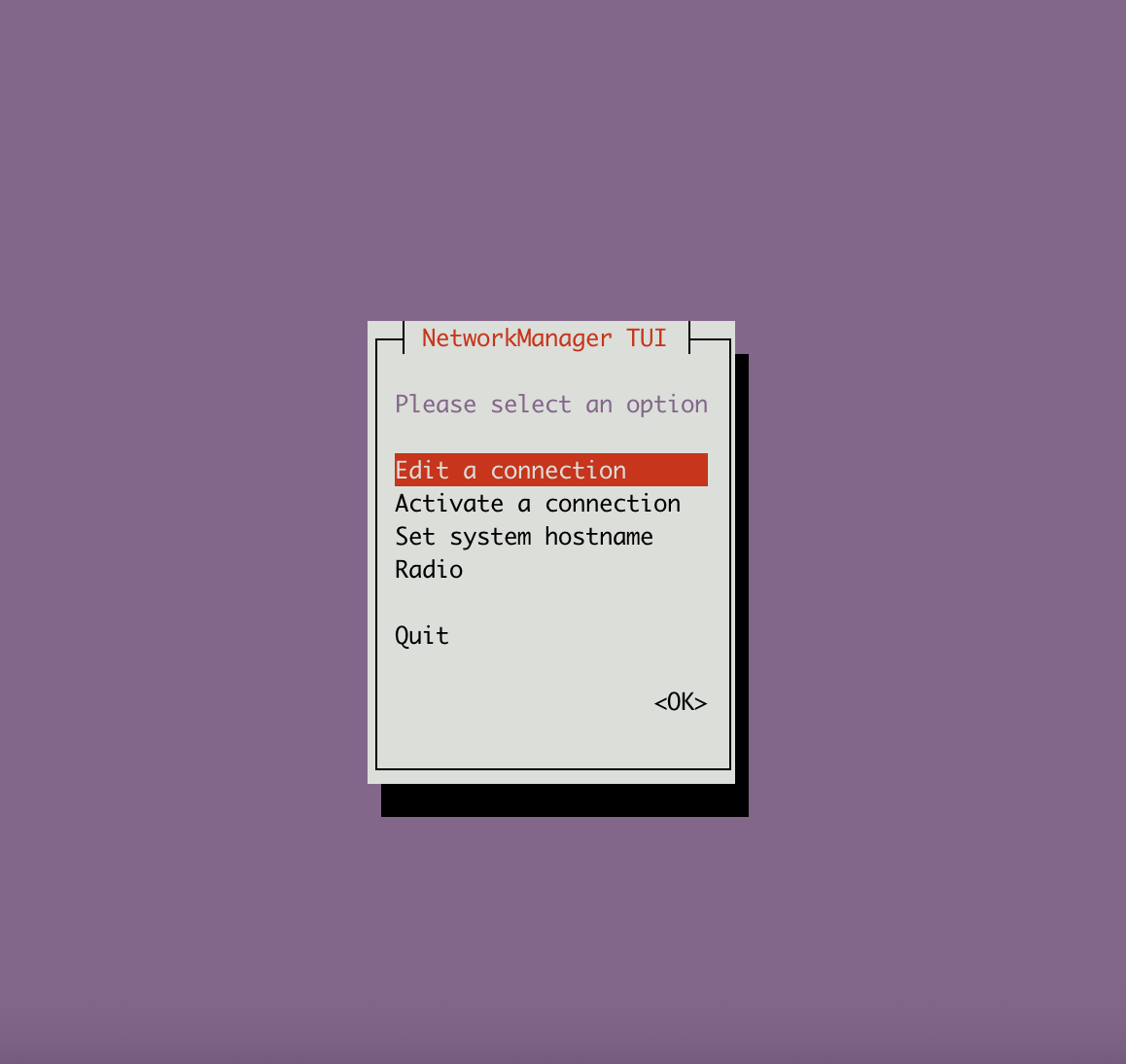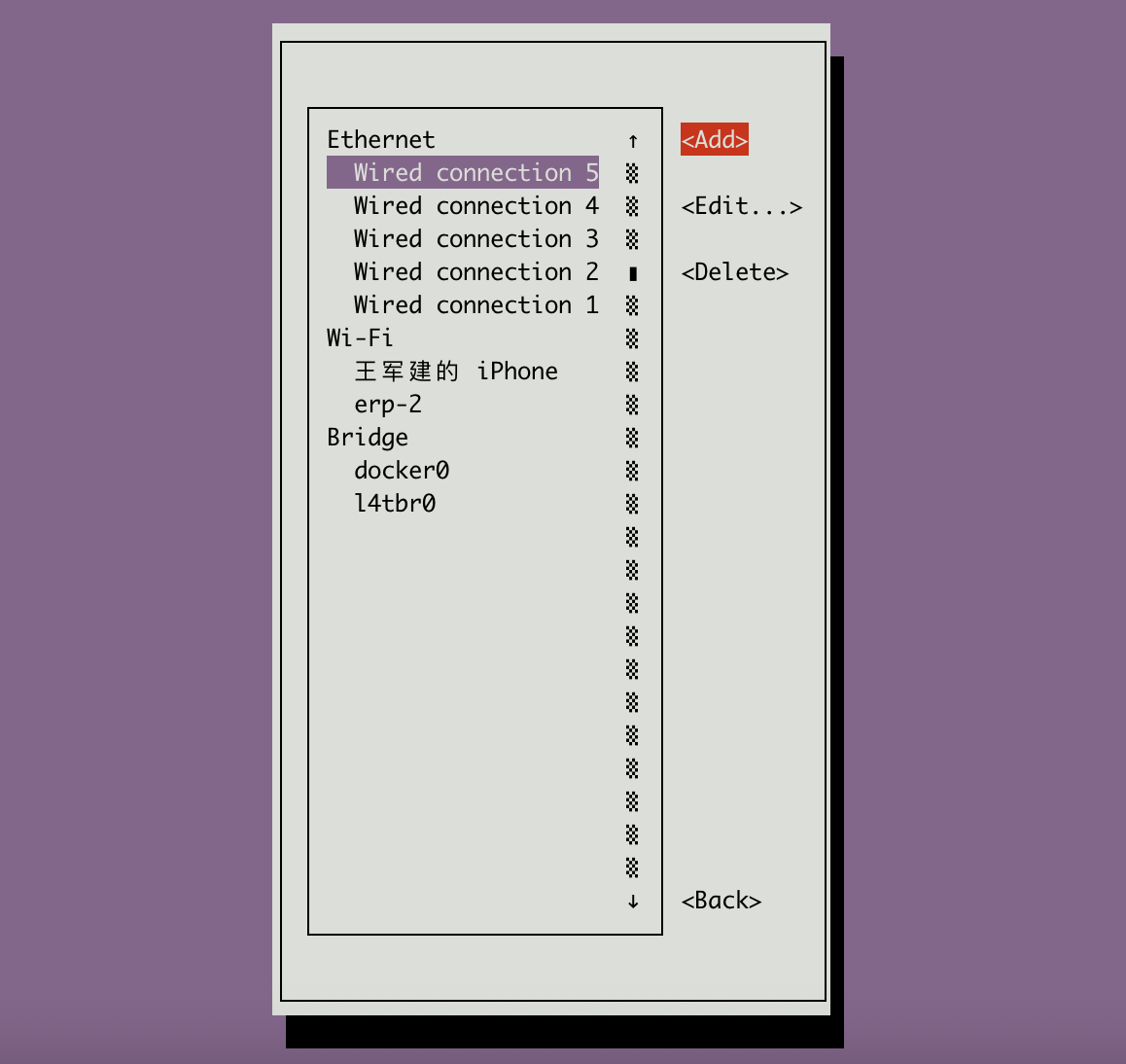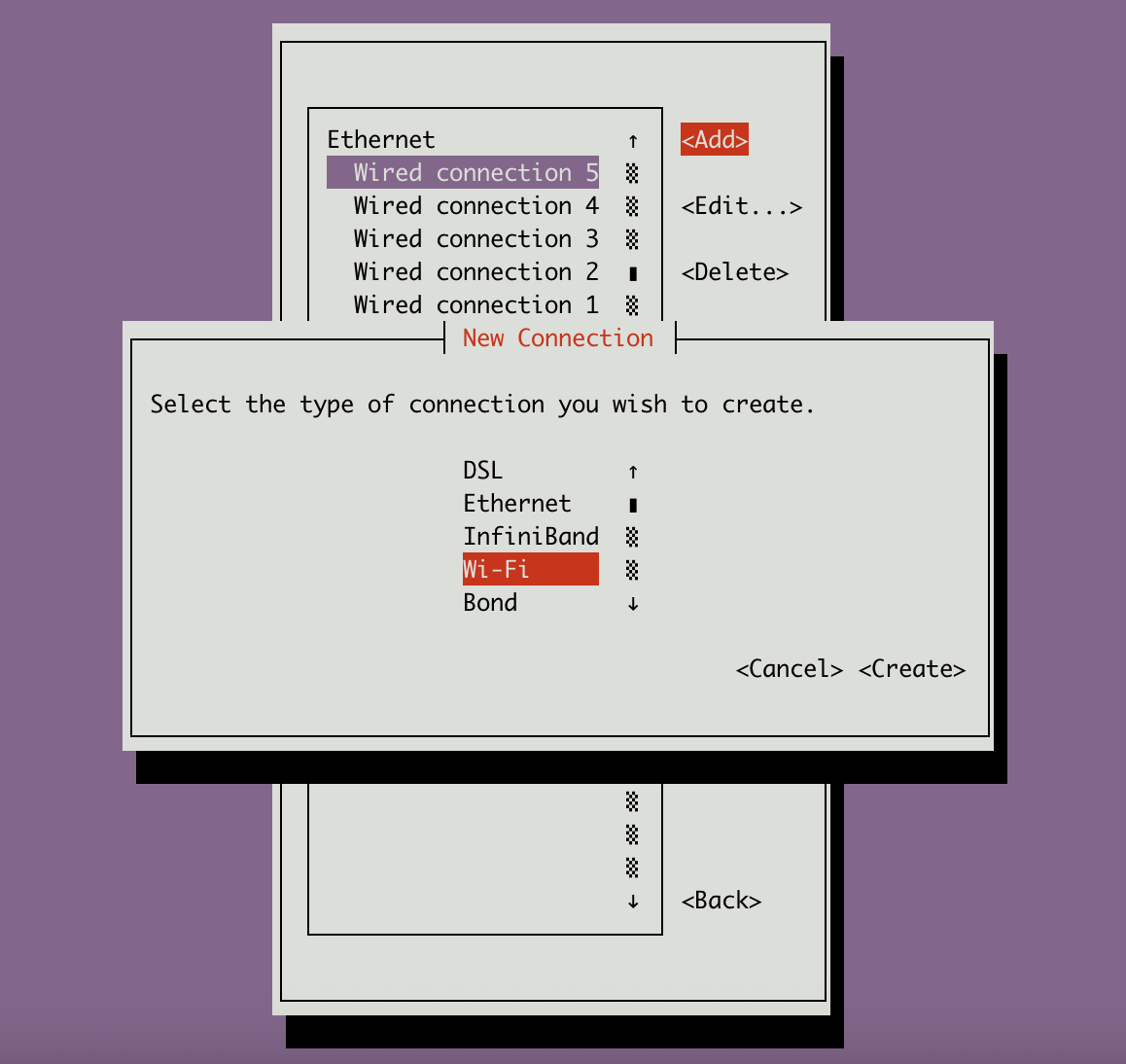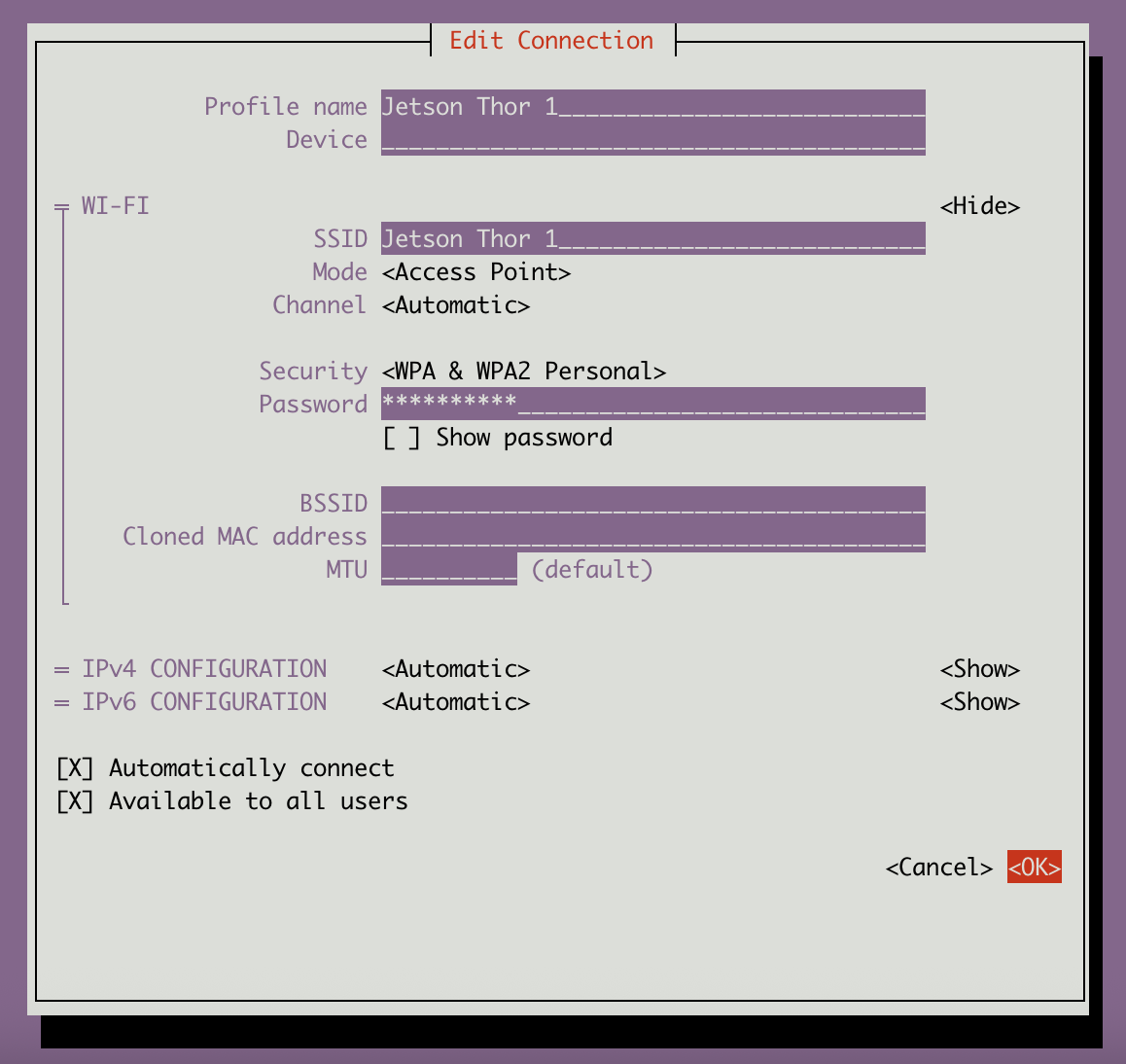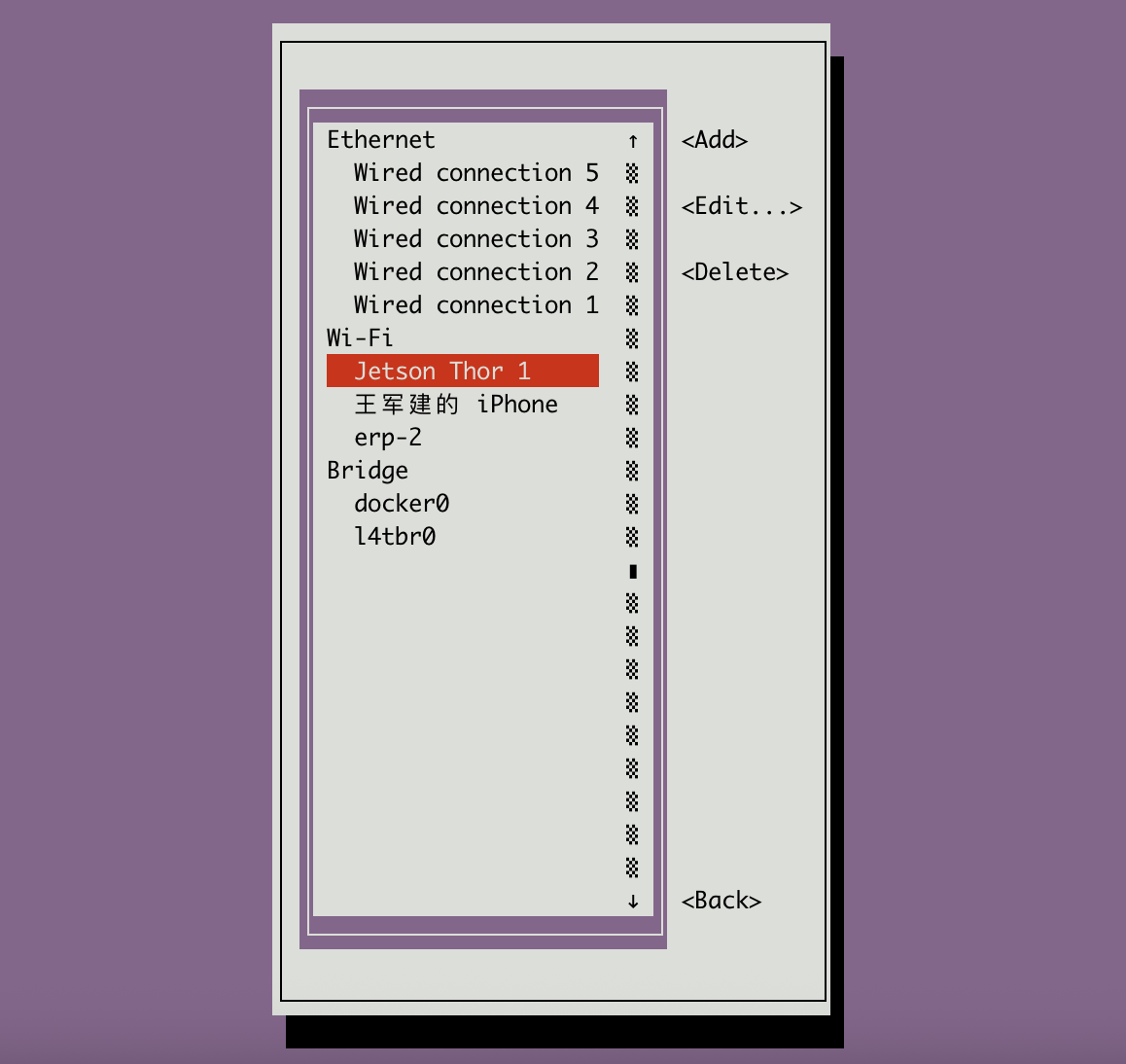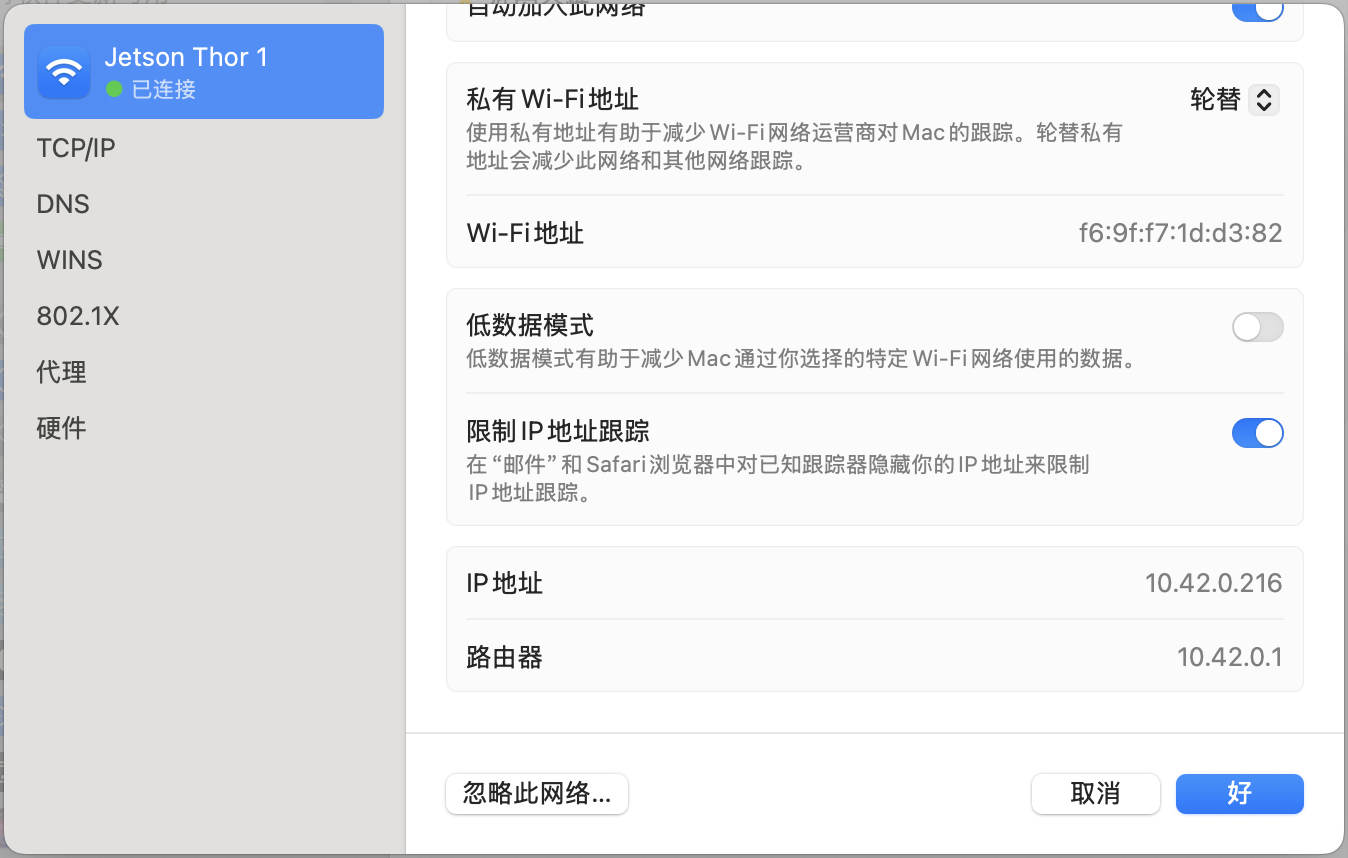查看 Wi-Fi 设备是否支持 AP 模式
Device supports AP-side u-APSD.
* AP
HE Iftypes: AP
Rx HE MU PPDU from Non-AP STA
HE Iftypes: AP
Rx HE MU PPDU from Non-AP STA
* AP: 0x00 0x10 0x20 0x30 0x40 0x50 0x60 0x70 0x80 0x90 0xa0 0xb0 0xc0 0xd0 0xe0 0xf0
* AP/VLAN: 0x00 0x10 0x20 0x30 0x40 0x50 0x60 0x70 0x80 0x90 0xa0 0xb0 0xc0 0xd0 0xe0 0xf0
* AP: 0x00 0x20 0x40 0xa0 0xb0 0xc0 0xd0
* AP/VLAN: 0x00 0x20 0x40 0xa0 0xb0 0xc0 0xd0
Maximum associated stations in AP mode: 32
创建 Wi-Fi 热点
- 运行
sudo nmtui 并选择“编辑一个连接”。
- 在
nmtui 主菜单中,确保选中“Edit a connection”选项。
- 按下
<OK> 键。
- 添加一个新的连接。
- 选择连接类型。
- 在“New Connection”界面,选择你希望创建的连接类型。
- 选择 Wi-Fi。
- 选中
<Create> 按钮以继续。
- 配置 Wi-Fi 热点设置。
- 进入“Edit Connection”界面。
- 配置文件名 (Profile name): 输入热点的名称(例如:Jetson Thor 1)。
- SSID: 输入热点的 SSID(广播名称)。
- 模式 (Mode): 将模式设置为
<Access Point>。这会将连接配置为热点。
- 安全 (Security): 选择一个安全类型,例如
<WPA & WPA2 Personal>。
- Password: 输入热点密码。
- 完成配置后,选择底部的
<OK> 按钮保存设置。
- 创建成功(例如:Jetson Thor 1)。
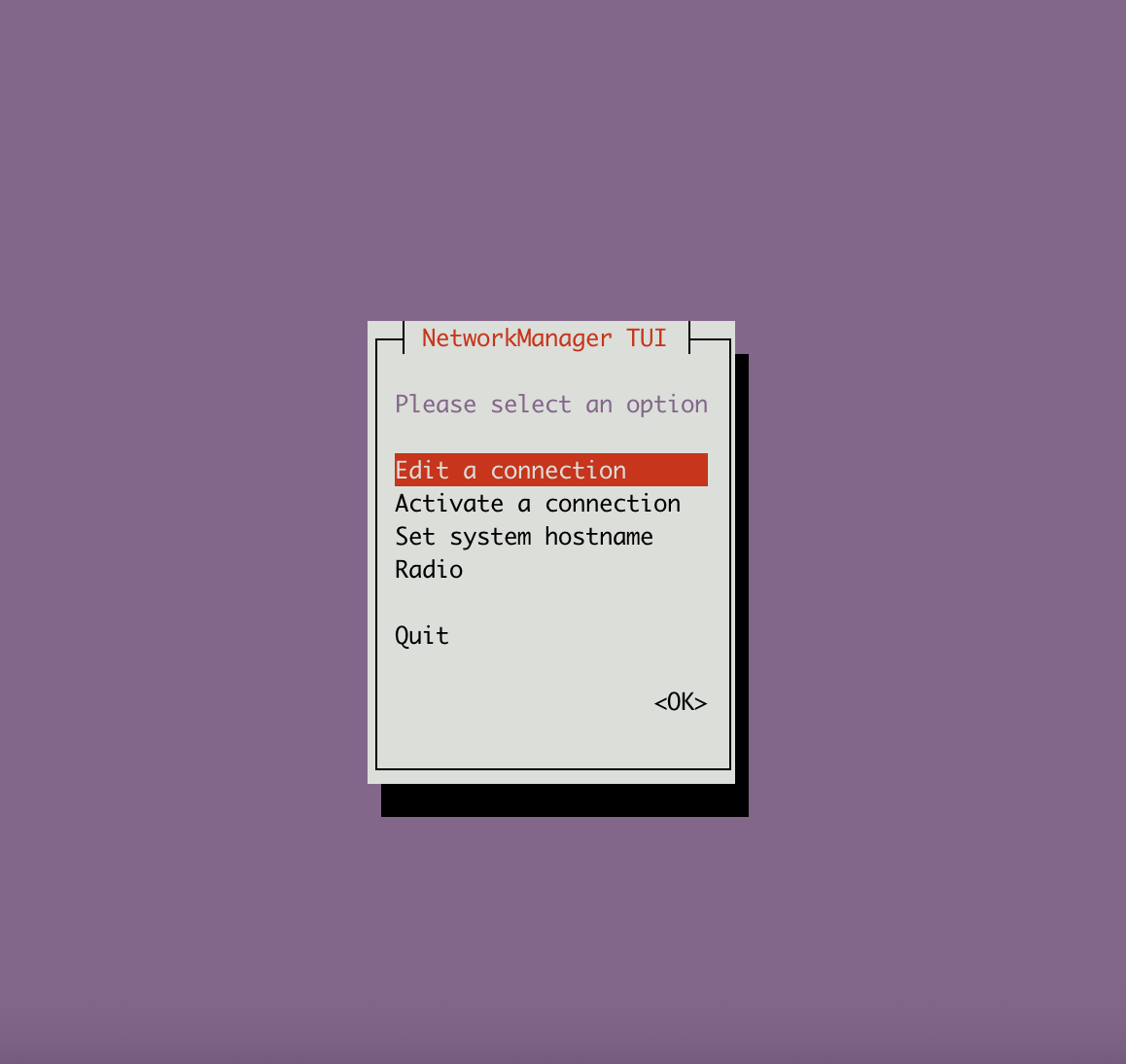
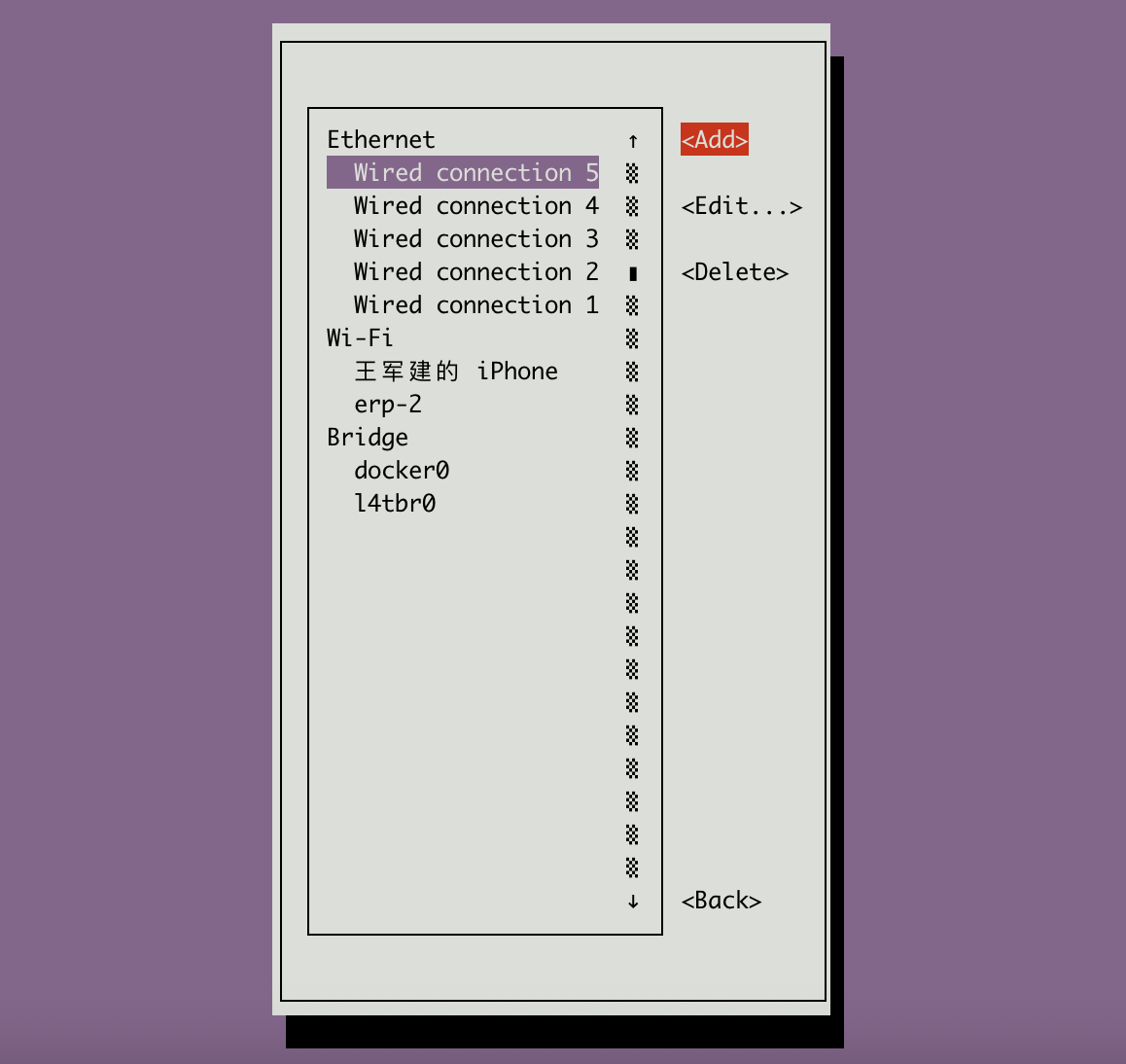
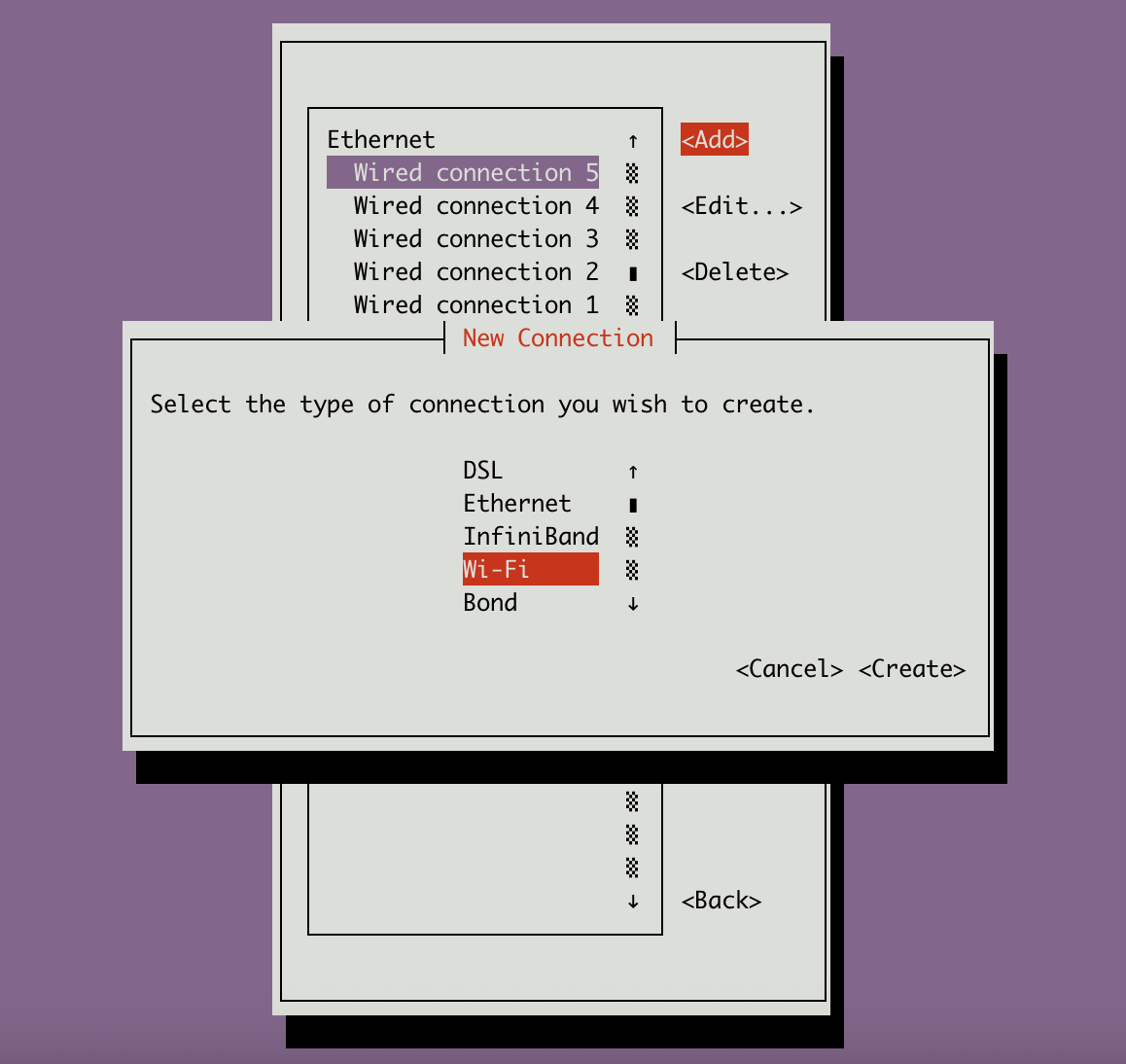
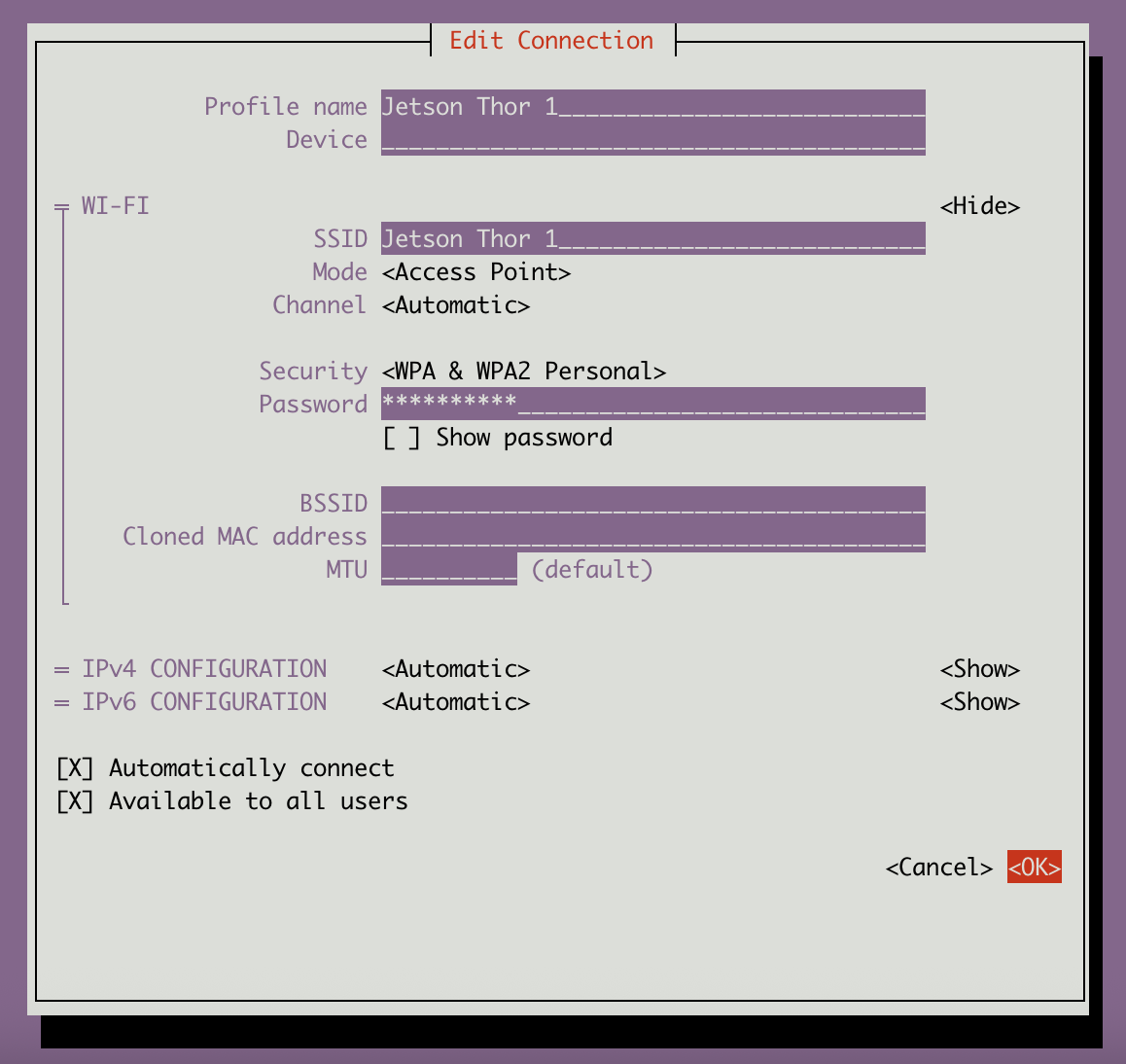
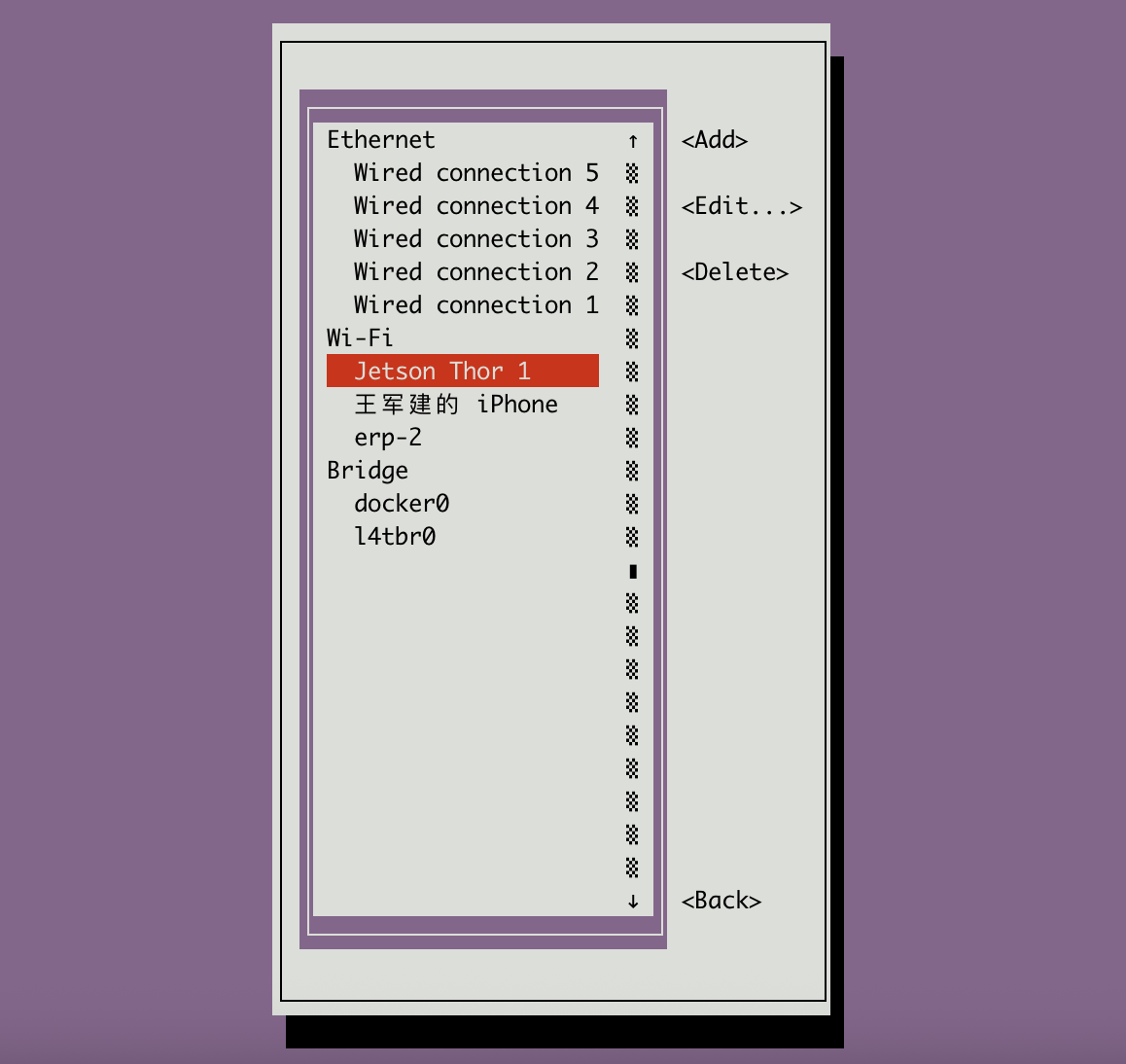
连接到热点
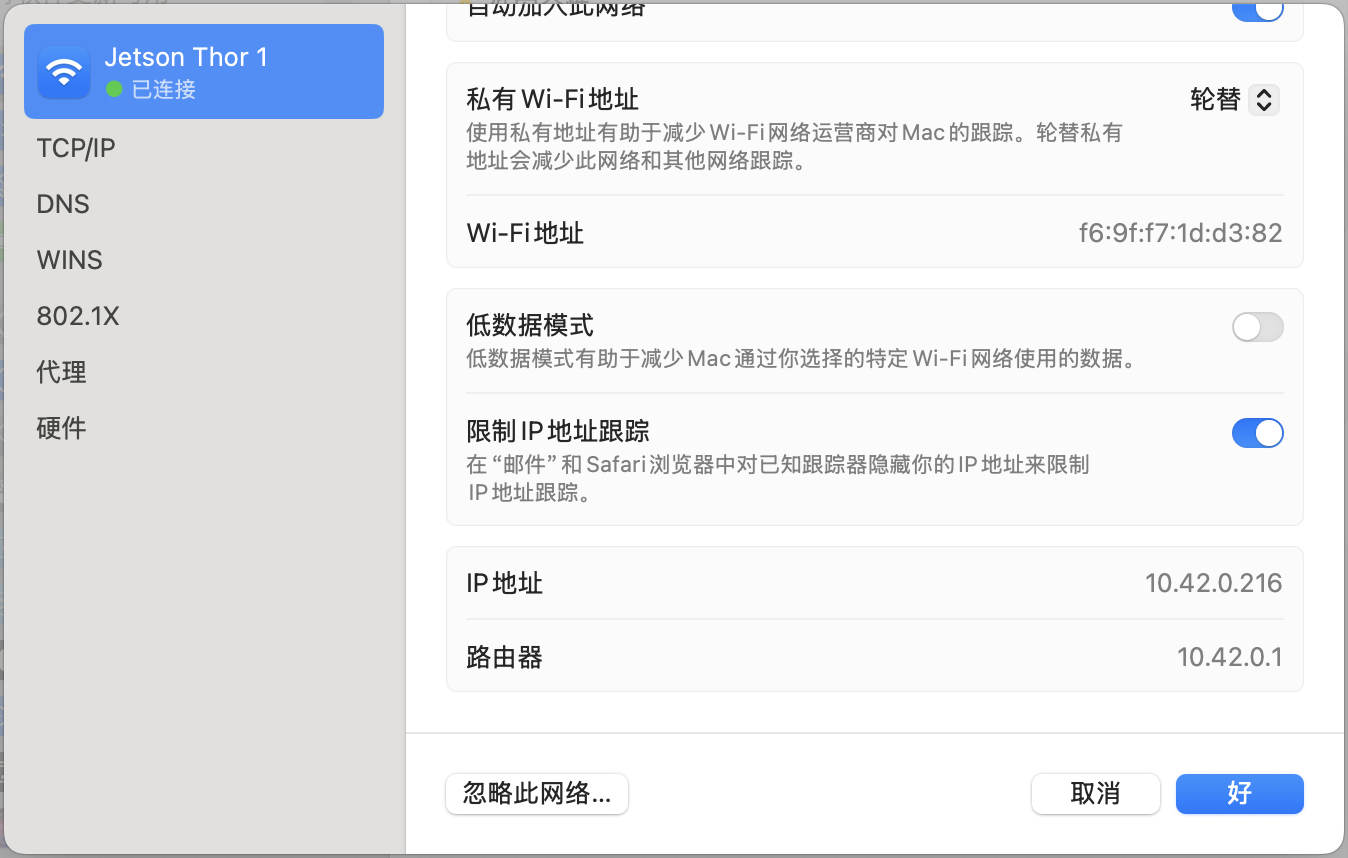
参考资料